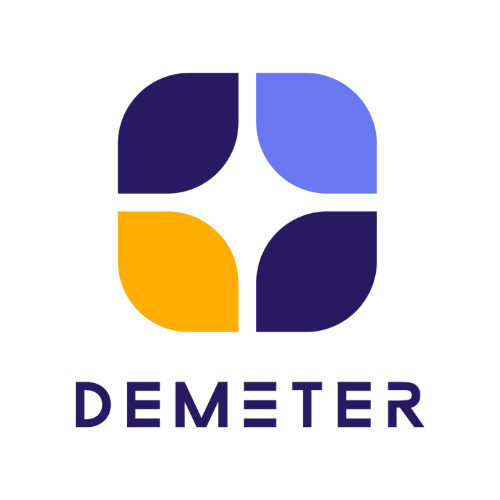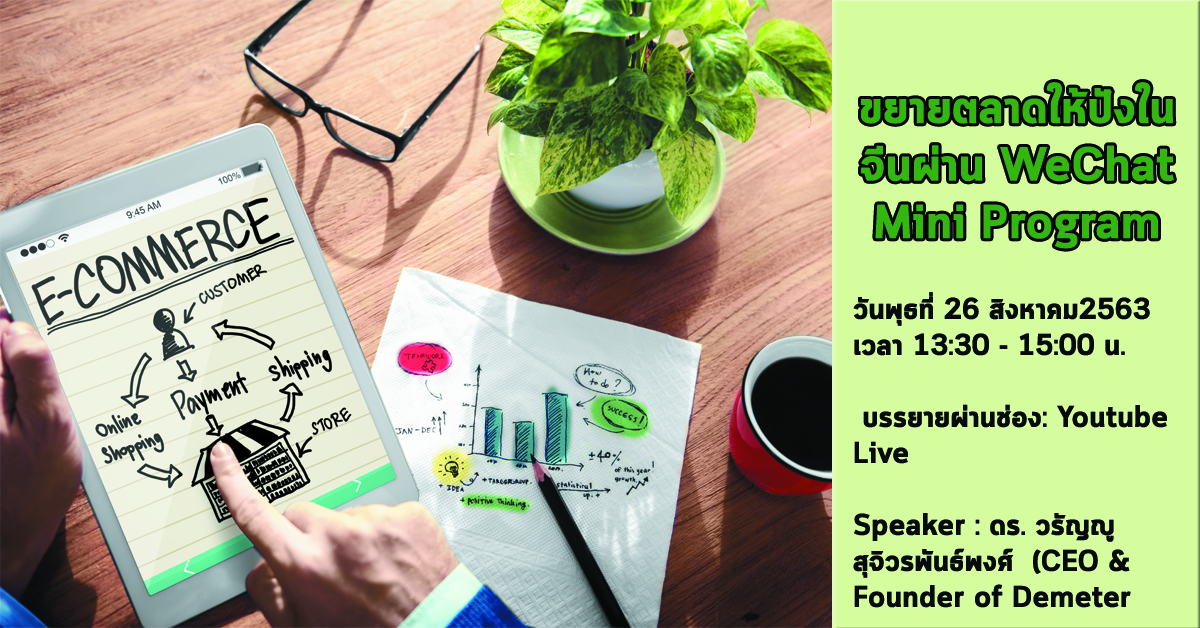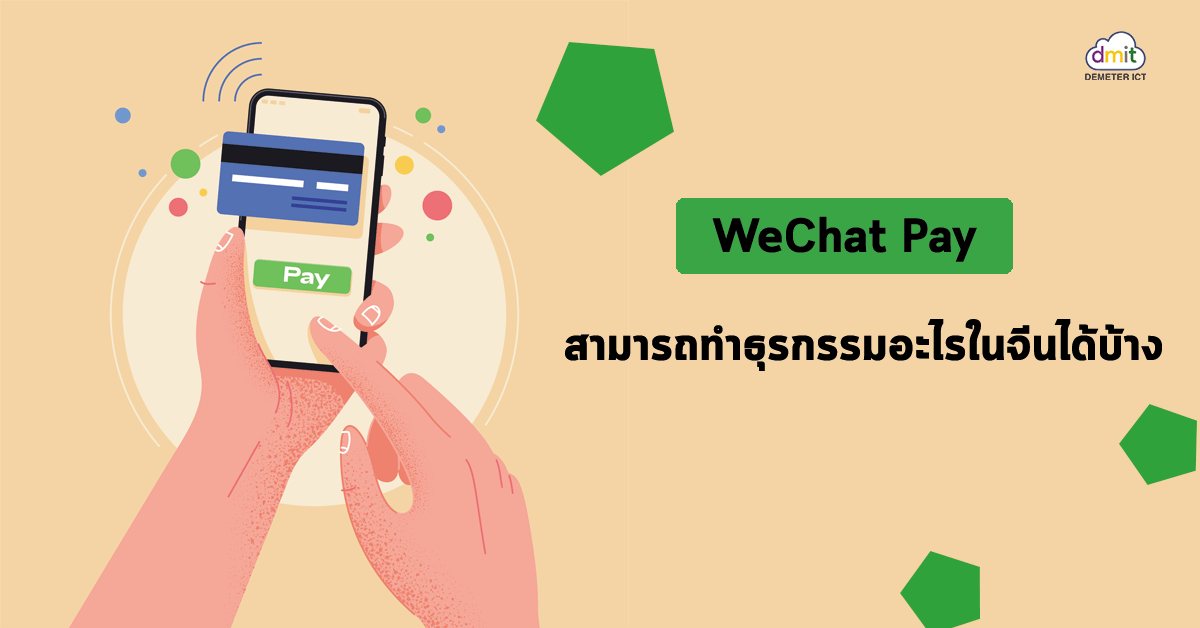ย้อนกลับไปในปี 2013 ที่มีเทคโนโลยีใหม่ๆ เกิดขึ้นมากมาย การแข่งขันของตลาดสมาร์ทโฟนดุเดือดอย่างที่เรียกได้ว่าเป็น ‘มหาสงคราม’ หากพูดถึงสมาร์ทโฟนในยุคนั้น คำตอบก็คงจะมีเพียง IPhone VS Samsung หรือ IOS VS Android ดังนั้นมันไม่ใช่เรื่องง่ายเลยที่จะมีแบรนด์ใหม่ๆ เกิดขึ้นมาได้ แต่ทว่าท่ามกลางการแข่งขันของสองบริษัทยักษ์ใหญ่ OnePlus ก็ได้สร้างชื่อตัวเองขึ้นมาได้อย่างน่าจดจำ ทั้งดีไซน์หรูหรา สเปคไม่แพ้ใครและราคาย่อมเยาที่ให้ความคุ้มค่า พร้อมสโลแกน “Never Settle” พัฒนาอย่างไม่หยุดนิ่ง ล่าสุด OnePlus ได้จับมือกับ Zendesk ในการก้าวเข้าสู่ Omnichannel ประสานระบบจากทุกสาขาทั่วโลก ยกระดับการซัพพอรต์ลูกค้าแบบครบวงจร “เราอยากจะนำเสนอช่องทางที่มากกว่านี้ และสิ่งที่ดีที่สุดก็คือใช้ Zendesk ให้หมดสำหรับทุกอย่าง” Tom Bruno (OnePlus Service Strategy and Operations Lead ) กล่าว “การดำเนินงานต่างๆ เป็นเรื่องที่ง่ายดายยิ่งขึ้น และยังมีความยืดหยุ่น หากว่าเราต้องการนำเข้าข้อมูลจากระบบอื่นหรือประสานการใช้งานร่วมกับเครื่องมือจากบุคคลที่สาม” โดยส่วนใหญ่นั้น ลูกค้าของ OnePlus มักเลือกใช้ช่องทาง Live Chat ในการติดต่อเข้ามา พิจารณาจากคำร้องกว่า 60% ที่เข้ามานั้นล้วนมาจากช่องทาง Live Chat ซึ่ง OnePlus มีการสนับสนุนระบบภาษาทั้งภาษาอังกฤษ ภาษาอิตาเลียน ภาษาสเปน และภาษาฝรั่งเศส “หลังจากที่เราเปิดให้ใช้ช่องทางแชท ปริมาณของคำร้องก็ทะยานขึ้นสูงค่อนข้างมากทีเดียว มันเป็นเรื่องง่ายสำหรับลูกค้าที่จะติดต่อสื่อสารผ่านทางแชท เพราะว่าพวกเขาจะได้รับการตอบกลับทันที” กล่าวโดย Maria Kozlova, Data Analyst Expert ด้วยความที่เริ่มจากการเป็น Start Up เดิมที OnePlus มีโมเดลธุรกิจที่เน้นสร้างสินค้าให้ดี เชิญชวนให้มีการแนะนำบอกต่อเยอะๆ การรักษาฐานลูกค้าจึงเป็นอะไรที่สำคัญอย่างมาก OnePlus จึงให้ความสำคัญในการซัพพอรต์ลูกค้าเป็นพิเศษ ด้วยเข้าใจดีว่าทั้งตัวเองและแฟนๆ มือถือ มีความชอบ ความหวัง และความต้องการอันไม่มีที่สิ้นสุด ฉะนั้นพวกเขาเองก็ไม่มีวันพึงพอใจกับสินค้าของตัวเองในวันนี้ หวังที่จะพัฒนาแก้ไขไปเรื่อยๆ เพื่อตอบสนองความต้องการของลูกค้า OnePlus...
Continue readingทำงานได้ในแบบที่คุณต้องการ ด้วย G Suite
G Suite คอยพัฒนาระบบอยู่ตลอดเวลา เพื่อรองรับทุกอุปกรณ์ในการเข้าใช้งาน ทำให้คุณสะดวกสบายมากขึ้น ทำงานได้ในแบบที่คุณต้องการ ซึ่ง G Suite ได้พัฒนา Docs, Sheets, Slides บนอุปกรณ์โทรศัพท์อย่าง Android และ IOS ที่จะช่วยให้คุณดูเอกสารและทำงานร่วมกันได้ง่ายขึ้นไม่ว่าคุณจะอยู่ที่ใดก็ตาม Concept “ดูเอกสารได้อย่างรวดเร็ว ทุกอุปกรณ์” คุณต้องการอ่านเอกสารหรือตรวจสอบงานขณะเดินทางหรือไม่? ฟีเจอร์ใหม่ ๆ เหล่านี้ จะช่วยให้คุณเข้าถึงเอกสารได้ง่ายขึ้นจากทุกที่ ดูสไลด์การนำเสนอได้รวดเร็วขึ้น เพื่อให้เห็นภาพของงาน ส่วนใหญ่มักจะนำเสนองานผ่านการทำสไลด์ซึ่งจะทำให้ทีมเห็นภาพและสามารถตกลงกันได้ชัดเจน วันนี้คุณสามารถดูสไลด์ที่เลื่อนในแนวตั้งและสามารถซูมได้ มุมมองใหม่นี้จะช่วยให้คุณตรวจสอบสไลด์ได้เร็วขึ้นและสามารถแก้ไขได้อย่างง่ายดาย Preview ลิงก์ที่ดูสะดวกมากขึ้น ส่วนใหญ่แล้วจะมีการแปะลิงก์ไว้เพื่อเป็นข้อมูลเพิ่มเติมในเอกสารของเรา แต่ตอนนี้ไม่ต้องเสียเวลาสลับหน้าจอเพื่อกดดูข้อมูลที่อยู่ในลิงก์นั้นแล้ว เพราะตอนนี้สามารถคลิกลิงก์ที่แปะอยู่ในเอกสารและปรากฎข้อมูลที่อยู่ในลิงก์บนหน้าเดียวกัน ทำให้คุณอ่านเอกสารได้อย่างไม่ติดขัด ถนอมสายตาและเซฟแบตเตอรี Docs, Sheets, Slides สามารถใช้โหมด Dark Theme ได้แล้วบนโทรศัพท์คุณได้แล้ว ทำให้คุณสามารถทำงานในสภาพแวดล้อมที่มีแสงน้อยได้ง่ายขึ้นและรักษาแบตเตอรี่ได้นานขึ้น Concept “สร้างเอกสารเข้าถึงจากทุกที่” ทีมคุณสามารถทำงานเสร็จได้เร็วมากขึ้น ด้วยฟีเจอร์ของ G Suite เหล่านี้ Docs เขียนได้เร็วขึ้นและมีข้อผิดพลาดน้อยลง Google AI สามารถเดาประโยคหรือคำที่คุณจะพิมพ์ต่อไปได้ และจะช่วยให้คุณสามารถพิมพ์เอกสารได้เร็วขึ้นและลดโอกาสที่จะเกิดข้อผิดพลาดในการสะกดและไวยากรณ์ แก้ไขไฟล์ Microsoft Office ได้อย่างง่ายดาย เมื่อปีที่แล้วได้เปิดตัวการแก้ไขไฟล์ Microsoft Office ที่สามารถอัปโหลดและแก้ไขได้เลยแบบไม่ต้องแปลงไฟล์ ซึ่งอีกไม่นานบนโทรศัพท์ก็จะสามารถทำได้เช่นเดียวกัน แสดงความคิดเห็นได้ง่ายขึ้น G Suite ได้ปรับอินเทอร์เฟซการแสดงความคิดเห็นที่ใหญ่และชัดเจนขึ้นทำให้เลื่อนดูและตอบกลับความคิดเห็นได้ง่ายขึ้น มีปุ่มเข้าถึงอย่างรวดเร็วเพื่อตอบกลับและ @ กล่าวถึงคนอื่น ๆ ในทีม ทำให้การแสดงความคิดเห็นง่ายยิ่งขึ้น ตอบกลับความคิดเห็นได้โดยตรงจาก Gmail คุณจะได้รับอีเมลแจ้งเตือนทาง Gmail เมื่อมีการคอมเมนต์งานหรือกล่าวถึงคุณให้แชร์ไอเดียในงานนั้น ๆ คุณสามารถตอบกลับหรือแก้ไขความคิดเห็นนั้นได้โดยตรงใน Gmail เพื่อช่วยให้คุณและทีมประหยัดเวลาและทำงานได้อย่างมีประสิทธิภาพแม้ว่าคุณจะไม่ได้อยู่ที่โต๊ะทำงานก็ตาม G Suite เพื่อการทำงานร่วมกันอย่างมีประสิทธิภาพ บริษัท ดีมีเตอร์ ไอซีที จำกัด พาร์ทเนอร์ Google ในประเทศไทย อย่างเป็นทางการ รายละเอียดแพ็คเกจ...
Continue readingHow to ใช้ Google Drive เพื่อการทำงานร่วมกันกับทีม
หากใครที่กำลังจะเริ่มทำงานเป็นทีมอยู่นั้น ลองดู How to ใช้ Google Drive เพื่อการทำงานร่วมกันกับทีมให้มีประสิทธิภาพมากขึ้นด้วย 5 วิธีง่าย ๆ ดังนี้ 1. เริ่มจากอัปโหลดไฟล์หรือโฟลเดอร์ใน Google Drive เริ่มต้นง่าย ๆ เพียงคลิกที่ปุ่ม “New” เพื่ออัปโหลดไฟล์หรือโฟลเดอร์ (สามารถรองรับไฟล์ได้มากกว่า 100 ประเภท รวมถึงไฟล์ Microsoft Offices) หรือจะลากและวางไฟล์ลงในไดรฟ์ได้โดยตรง โดยที่ไฟล์ทุกอย่างที่อัปโหลดลงไปจะอยู่บนคลาวด์และซิงค์กับทุกอุปกรณ์ของคุณแบบอัตโนมัติ 2. สร้าง Shared Drive เพื่อให้ทีมเข้าถึงข้อมูล ทางด้านซ้ายของหน้าต่างจะเห็นว่ามีไอค่อนสำหรับ Shared Drive (มีเฉพาะสำหรับผู้ใช้งาน Google Workspace แพคเกจ Business และ Enterprise เท่านั้น) ซึ่งเอาไว้สำหรับให้ทีมของคุณนั้นสร้าง แก้ไข อัปโหลดหรือแชร์ไฟล์ร่วมกันนั่นเอง ทำให้ทุกคนในทีมเข้าถึงข้อมูลได้ง่าย ๆ ทุกที่ ทุกเวลา ทำให้งานรันต่อได้ไม่มีสะดุด 3. สื่อสารและทำงานร่วมกันแบบเรียลไทม์ ในทีมของคุณสามารถดูการอัปโหลดไฟล์ สร้าง หรือแก้ไขเอกสารอย่าง Docs, Sheets, Slides ได้อย่างเรียลไทม์ รวมถึงคอมเมนต์งานไม่ว่าจะเป็นไฟล์ PDF หรือรูปภาพ และสามารถแท็กคนในทีมให้มาแก้ไขหรือแชร์คอมเมนต์ก็ทำได้ ทั้งนี้ทุกการคอมเมนต์ก็จะแจ้งเตือนไปยังอีเมลของคุณอย่างทันที และทุกการทำงานจะเห็นเอกสารที่ถูกแก้ไขหรืออัปเดตไปพร้อม ๆ กัน 4. ไฟล์ Microsoft Office ก็ทำงานร่วมกับไดร์ฟได้ คุณรู้หรือไม่ว่าในไดรฟ์สามารถซัพพอร์ตไฟล์ได้ถึง 100 ประเภท ซึ่งก็รวมไฟล์ Microsoft Office อยู่ด้วย โดยที่ไม่ต้องแปลงไฟล์ สามารถอัปโหลดเพื่อแชร์ให้กับทีม และแก้ไขงานร่วมกันได้ทันที ซึ่งรูปแบบเอกสารข้างในก็ยังคงรูปแบบเดิมเอาไว้อีกด้วย 5. ไม่ต้องห่วงเรื่องย้อนกลับไป ดูการแก้ไขได้นาทีต่อนาที ไม่ต้องห่วงเรื่องการแก้ไขแล้วกลับไปยังข้อมูลเดิมไม่ได้ ในไดร์ฟที่เก็บข้อมูลในระบบคลาวด์สามารถย้อนดูประวัติการแก้ไขได้ และดูได้ว่าใครแก้ไขอะไรไปนาทีต่อนาที หรือจะกู้คืนไฟล์ก็ไปย้อนดูที่ Trash ของไดร์ฟได้ Google Drive จะช่วยให้ทีมของคุณทำงานร่วมกันได้เร็วขึ้น ด้วยวิธีง่าย...
Continue readingขยายตลาดให้ปังในจีนผ่าน WeChat Mini Program
หัวข้อการจัดสัมมนาออนไลน์ เรื่อง Wechat Mini Program ช่องทางการการขายออนไลน์ในประเทศจีน ช่องทางการขายออนไลน์ที่ธุรกิจต่างชาติสามารถใช้ได้ (Cross Border e-Commerce) พฤติกรรมผู้บริโภคบนออนไลน์ในจีน สินค้าอะไรที่ขายดีแบบ Cross Border e-Commerce WeChat Mini-Program ช่วย Cross Border e-Commerce ได้อย่างไร วิธีการเปิดร้านบน WeChat Mini-Program สินค้าที่ขายได้บน WeChat Mini-Program Speaker : ดร. วรัญญู สุจิวรพันธ์พงศ์ (CEO & Founder of Demeter ICT)ถาม-ตอบ ขอเชิญทุกท่านเข้าร่วมงานสัมมนาออนไลน์ ขยายตลาดให้ปังในจีนผ่าน WeChat Mini Program วันพุธที่ 26 สิงหาคม2563 เวลา 13:30 – 15:00 น. บรรยายผ่านช่อง Youtube Live *งานสัมมนาออนไลน์ฟรี ไม่มีค่าใช้จ่าย ลงทะเบียนสัมนาฟรี...
6 ขั้นตอนก็สามารถดู Report อย่างมืออาชีพได้ด้วย Zendesk
วันนี้ Demeter ICT มีวิธีการดู Report ง่ายๆ ที่หลายๆคนสงสัยมาบอก เพื่อเวลาที่เราจะต้องสรุปงานหรือประมวลผลลัพธ์ต่างๆ เราทุกคนจะได้ทำมันได้อย่างง่ายดาย สะดวก และดูมืออาชีพมากขึ้น ด้วยเจ้า Zendesk Explore ซึ่ง Zendesk Explore เป็นการทำ Data Analysis เกี่ยวกับทิกเก็ตในระบบ Zendesk ที่เข้ามาทั้งหมด โดยจะมี 2 แบบ คือ Lite version และ Professional version แต่วันนี้เราจะพูดถึงพื้นฐานกันก่อนก็คือแบบ Lite Version ที่จะมี Dashboard ที่เป็น Built-in สำหรับ Product ตัวอื่นๆที่เราเชื่อมไว้กับ zendesk ในตัวเลย คือสามารถดู Report ได้เลยในทันที การดู Report เบื้องต้นด้วย Zendesk Explore มีเพียง 6 ขั้นตอนดังนี้ คลิกปุ่ม Zendesk Products 2. แล้วเลือกที่ Explore 3. จะมาที่หน้า Dashboard เลือกแดชบอร์ดที่เป็น Built-in ด้านซ้ายที่เราต้องการจะดู เช่น Zendesk Support, Zendesk Chat, Zendesk Guide หรือ Zendesk Talk 4. เลือกช่วงเวลาของของข้อมูลที่เราต้องการจะดูได้อย่างละเอียด 5. สามารถเลือกกรองหัวข้อต่างๆเฉพาะที่เราต้องการจะดูได้ เช่น ช่องทางที่ลูกค้าติดต่อมา, กลุ่มลูกค้าที่ติดต่อมา เป็นต้น 6. เลือกแทปต่างๆ เพื่อดูข้อมูลในแต่ละหมวดหมู่ เช่น Tickets, Assignee activity หรือ Satisfaction...
Continue reading5 สุดยอดเคล็ดลับใน Gmail
5 สุดยอดเคล็ดลับใน Gmail ที่จะเพิ่มประสิทธิภาพการใช้งาน และเคล็ดลับเหล่านี้จะปลดล็อกฟังก์ชันการทำงานที่รวดเร็วให้กับการส่งอีเมลของคุณ 1. ตั้งเวลาส่งอีเมล (Schedule an Email) บางครั้งคุณต้องการส่งข้อความอีเมลหลังจากที่คุณเขียน สิ่งที่คุณสามารถทำได้ คือ การเปิดใช้คุณสมบัติการตั้งเวลาส่งอีเมล ( Schedule send ) ซึ่งวิธีนี้อีเมลจะถูกส่งตามวัน เวลาที่คุณกำหนดไว้ 2. ยกเลิกอีเมลที่ส่งไปแล้ว (Undo Send an Email) คุณเคยส่งอีเมลไปผิดหรือลืมแนบไฟล์หรือไม่? หนึ่งในเคล็ดลับ Gmail ของเราคือ การยกเลิกการส่งอีเมลโดยใช้ฟีเจอร์ Undo Send ซึ่งสามารถลบอีเมลที่ส่งออกไปแล้วโดยตั้งเวลาให้ยกเลิกได้เริ่มต้นที่ 5 วินาที นานสุด 30 วินาที 3. ตอบกลับอีเมลอัตโนมัติ (Vacation Responder) อีกฟีเจอร์หนึ่ง คือ ฟังก์ชันตอบกลับอัตโนมัติ (Vacation Responder) ตามระยะเวลาที่กำหนด คุณสามารถตอบกลับโดยอัตโนมัติไปยังผู้ส่ง วิธีนี้จะช่วยในกรณีที่คุณไม่ว่างตอบกลับข้อความระยะเวลาหนึ่ง 4. คัดกรองอีเมลสแปม (Use a Spam Filter) Spams อาจเป็นหนึ่งในข้อความอีเมลที่น่ารำคาญที่สุดในกล่องจดหมายของคุณ โชคดีที่ Gmail ย้ายอีเมลที่เป็นสแปมไปยังโฟลเดอร์สแปมของคุณ ดังนั้นคุณจะไม่ถูกรบกวน การตั้งค่าตัวกรองสแปม (Customize Spam Filter) ในแบบของคุณจะทำให้ Gmail ของคุณมีประสิทธิภาพมากขึ้น 5. แจ้งเตือนอีเมลภายหลัง (Snooze Gmail notifications) เมื่อคุณได้รับอีเมลจำนวนมากเกินไป Gmail Snooze จะช่วยให้คุณสามารถจัดการกับอีเมลให้แจ้งคุณทางอีเมลในเวลาที่คุณต้องการเท่านั้น สามารถติดตามและเรียนรู้ฟีเจอร์อื่น ๆ ของ G Suite ได้ที่นี่ G Suite เพื่อการทำงานร่วมกันอย่างมีประสิทธิภาพ บริษัท ดีมีเตอร์ ไอซีที จำกัด พาร์ทเนอร์ Google ในประเทศไทย อย่างเป็นทางการ รายละเอียดแพ็คเกจ 02-030-0066...
4 เช็คลิสต์ ก่อนจะเป็น Omnichannel ต้องมีอะไรบ้าง?
“Omnichannel is the New Norm” เมื่อโควิด19 เป็นตัวเร่งให้เกิด Omnichannel เร็วขึ้น หากพูดถึงกลยุทธ์ทางการตลาดที่จะช่วยตอบโจทย์ความต้องการของลูกค้า ไม่ให้แบรนด์ต้องตามหลังคู่แข่งแล้วล่ะก็ การอัพเดทและรู้เท่าทันเทคโนโลยีใหม่ๆ อยู่เสมอถือเป็นอะไรที่สำคัญอย่างมาก เรื่องของ “Omnichannel” คือหนึ่งในนั้น เดิมทีการค้าปลีกรูปแบบ Omni-channel หรือ O2O หรือก็คือการประสานระหว่าง Offline to Online และ Online to Offline ถูกพูดถึงมาระยะหนึ่งแล้ว แต่เมื่อเกิดวิกฤต COVID-19 จะเห็นได้ว่าโมเดล Omnichannel ปรากฏให้เห็นชัดเจนยิ่งขึ้นในไทย เมื่อไม่อาจพึ่งพาช่องทางการขายจากหน้าร้านเพียงอย่างเดียวได้อีกต่อไป หลายแบรนด์ดังจึงหันมาให้ความสนใจการให้บริการที่หลากหลายในแพลตฟอรม์อื่นมากยิ่งขึ้น เรามาดูเช็คลิสต์ 4 ข้อ ก่อนจะเป็น Omnichannel ต้องใช้อะไรบ้างกัน 1. ช่องทางที่เชื่อมโยงถึงกัน Omnichannel (การตลาดแบบบูรณาการ) ต่างจาก Multichannel (การตลาดหลายช่องทาง) ตรงที่ไม่เพียงแต่ต้องมีช่องทางที่หลากหลายเท่านั้น แต่ช่องทางเหล่านั้นต้องสร้างประสบการณ์ที่เชื่อมโยงถึงกันได้ด้วย เช่น การส่งคูปองพิเศษเฉพาะลูกค้าบางกลุ่ม โดยลูกค้าจะสามารถนำคูปองนั้นไปใช้ในช่องทางไหนก็ได้ เพราะทุกช่องทางถูกเชื่อมกันไว้หมดแล้ว และทุกช่องทางรู้จักคูปองนั้น หรือลูกค้ากลุ่มนั้น 2. ให้ความสำคัญแก่ลูกค้า จุดประสงค์ของ Omnichannel คือ ลูกค้าจะสามารถเลือกช่องทางไหนก็ได้ และช่องทางนั้นก็ต้องพร้อมที่จะเข้าใจลูกค้าคนนั้น ดังนั้นการทำความเข้าใจใน Customer Journey และวิเคราะห์ทุก Stage อารมณ์ความรู้สึกของลูกค้า ยังคงเป็นอะไรที่สำคัญเสมอ เพื่อที่จะดีไซน์ถึงการบริการที่ตอบโจทย์ที่สุด แบรนด์จะต้องมีความเข้าใจเชิงลึกเสียก่อนว่าลูกค้าของตัวเองเป็นใคร จะรู้จักสินค้าได้อย่างไร หาข้อมูลได้จากที่ไหน ขั้นตอนการซื้อตั้งแต่ต้นจนจบ บริการจัดส่ง บริการหลังการขายมีอะไรบ้าง ทำอย่างไรถึงจะสร้าง Loyalty ให้เป็นลูกค้าประจำและสร้างประสบการณ์ที่ดีที่สุดให้ลูกค้าได้ 3. เน้นที่การสื่อสารแบบ Personalization สื่อสารให้รู้ใจ ก่อนลูกค้าจะรู้ตัว การมี Omnichannel ทำให้แบรนด์สามารถพัฒนาการสร้างประสบการณ์ใหม่ให้ลูกค้าในแบบที่เฉพาะเจาะจงเป็นรายบุคคลมากยิ่งขึ้น ยกตัวอย่างคุณเพิ่งจะใช้บริการสั่งซื้อเฟอร์นิเจอร์ชำระเงินเรียบร้อยผ่านแอปพลิเคชันหนึ่ง แล้วเกิดนึกสงสัยว่า “ทุกอย่างมันจะเรียบร้อยจริงๆ น่ะเหรอ?” จึงได้กดโทรเข้าไปถามที่แอปพลิเคชันนั้น แต่ว่าพนักงานรับสายกลับพูดชื่อนามสกุลของคุณได้ถูกต้องตามที่ลงทะเบียนไว้ และถามถึงปัญหาเกี่ยวกับสินค้าที่คุณเพิ่งกดสั่งซื้อ โดยที่คุณยังไม่ทันจำเป็นต้องแนะนำตัวก่อนเลย หรือถ้าคุณไปพักที่โรงแรมแห่งหนึ่งเมื่อปีที่แล้ว และคุณได้ห้องพักที่วิวสวยที่คุณนึกอยากกลับไปพักยังห้องนั้นอีกครั้ง...
Continue readingWeChat Pay สามารถทำธุรกรรมอะไรในจีนได้บ้าง
ปัจจุบัน เชื่อว่าคนไทยส่วนมากจะรู้แอปพลิเคชั่นของจีนที่มีชื่อเสียงเลื่องลือนามมานาน สำหรับการใช้จ่ายเงินหรือทำธุรกรรมผ่านออนไลน์ หรือ สังคมไร้เงินสด นั้นก็คือ เเอพกระเป๋าเงินออนไลน์ E-Wallet ที่คนจีนใช้งานกันมากที่สุดในตอนนี้ ซึ่งแอปพลิเคชั่นที่คนจีนนิยมใช้ในชีวิตประจำวันในทุกๆวัน คือ WeChat pay เพื่อนๆคิดว่า WeChat pay สามารถทำอะไรได้บ้างตามมาดูกันเลย 1. ห้างสรรพสินค้า และร้านอาหาร ตอนนี้ถ้าได้มีโอกาสเดินทางไปเมืองจีน เเล้วได้เข้าไปกินอาหารตามภัตตาคาร ห้างสรรพสินค้า เเม้เเต่อาหารริมทางเเละ สตรีทฟู้ดก็จะเห็นว่าทุกที่จะมี QR Code สำหรับให้สแกนเพื่อจ่ายเงิน นอกจากนี้เเล้ว ร้านในเขตที่ไกลจากตัวเมืองก็ยังมีการจ่ายเงินผ่าน WeChat Pay ได้เช่นเดียวกัน ซึ่งในปัจจุบัน การจ่ายเงินเเบบออนไลน์ได้ครอบคลุมทั่งพื้นที่ของจีนเเล้ว ยิ่งไปกว่านั้นมี ผู้ใช้งานที่ลงทะเบียนในระบบของ WeChat Pay ราว 222 ล้านคน หรือคิดเป็นร้อยละ 67 จากประชากรจีนทั้งหมด ในเขตชานเมือง 2. การช็อปปิ้ง หลังจากที่ลูกค้าช็อปปิ้งในห้างสรรพสินค้าเเล้วลูกค้ามาตรงเคาน์เตอร์จ่ายเงิน จะเห็นได้เลยว่ามีการติดตั้ง QR Code สำหรับการจ่ายเงินผ่าน WeChat Pay ไม่เพียงเเต่ในห้างเท่านั้น เเม้เป็นเพียงร้านค้าขายส่ง ขายปลีก ร้านค้าทั่วไป เเละรวมถึงการช้อปปิ้งผ่านออนไลน์ WeChatPay ก็มีการจัดโปรโมชั่นเพื่อให้สิทธิรับผลประโยชน์สำหรับผู้ใช้งาน ไม่ว่าจะเป็นส่วนลดจากการใช้แทนบัตรเครดิต หรือการคืนเงินต่างๆ 3. การทำวีซ่า คนจีนที่มี WeChat Pay สามารถทำเรื่องขอวีซ่าสำหรับนักท่องเที่ยวจีนที่จะเดินทางไปต่างประเทศได้ เเละประเทศไทยก็มีให้ความรวมมือด้วย ซึ่งเป็นการร่วมมือระหว่าง ตม.ของไทย กับจีน โดยจะเชื่อมต่อกับบริการขอวีซ่า E-VOA (Visa on Arrival) ทำให้ปัจจุบัน นักท่องเที่ยวจีนจะสามารถเข้ามาท่องเที่ยวในประเทศไทยได้อย่างสะดวกสบายขึ้นมาก เเค่โหลดโหลด WeChat Pay ไว้ในมือถือ ยิ่งไปกว่านั้นสำหรับ ผู้ประกอบการไทยที่ต้องการเข้าถึงตลาดของนักท่องเที่ยวจีน ยิ่งมีความจำเป็นที่จะต้องใช้ WeChat Pay เพื่อยเพิ่มโอกาสในการทำตลาดกับกลุ่มคนชาวจีนมากยิ่งขึ้น 4. ธนาคาร เเละ ธุรกรรมการเงิน มีการคิดค้นการจ่ายเงินผ่านระบบสเเกนใบหน้าสำหรับการทำธุรกรรมทางการเงิน เพื่อให้ครอบคลุมการโอนเงิน จ่ายเงินเเละชำระค่าบริการต่างๆ ดังนั้นเเสดงให้เห็นว่าหลังจากนี้ประชากรจีนเเทบไม่ต้องพกเงินสดติดตัวเรย เเละไม่จำเป็นต้องพกมือถือเพื่อว่าทำธุรกรรมที่ธนาคารเเละไม่ต้องมีบัตร...
Continue readingดึงข้อมูลที่ต้องบันทึกซ้ำ ๆ ด้วยฟังก์ชัน Filter และ Match บน Google Sheets
หากใครที่มีการทำงานในลักษณะที่ต้องบันทึกข้อมูลแบบเดิม ๆ ซ้ำ ๆ ทำให้เราต้องเสียเวลาในการบันทึกข้อมูลไปมากในแต่ละครั้ง และมีโอกาสผิดพลาดได้สูง วันนี้ทาง Demeter ICT มีเทคนิค Google Sheets มาแชร์สำหรับการสร้างลิสต์รายการเพื่อใช้ในการดึงข้อมูลตามรายการที่เราเลือกโดยที่เราไม่ต้องเสียเวลาในการบันทึกข้อมูลเดิม ซ้ำ ๆ อีกต่อไป โดยฟังก์ชันที่ใช้มีเพียงแค่บรรทัดเดียวเท่านั้น ตัวอย่างชุดข้อมูลที่บันทึกยอดขายสินค้าของพนักงานแต่ละคน ข้อมูลชุด A เป็นข้อมูลเดียวกันกับข้อมูลชุด B ซึ่งหากเป็นการบันทึกในรูปแบบปกติที่ไม่มีการดึงข้อมูล ในส่วนของข้อมูลชุด A จะต้องบันทึกข้อมูลทั้งหมด 4 ช่อง ด้วยกัน คือ Categories, Cost, Price, และ Margin ทำให้ต้องเสียเวลาเป็นอย่างมาก และโอกาสผิดพลาดสูง ดังนั้น เราจะแนะนำวิธีการดึงข้อมูลจากรายการที่เราเลือก โดยใช้ฟังก์ชัน Filter และ Match บน Google Sheets โดยทั้ง 2 ฟังก์ชัน จะมีโครงสร้าง ดังนี้ FILTER(range, condition1, )MATCH(search_key, range, ) ขั้นตอนที่ 1 เราต้องสร้างลิสต์รายการขึ้นมาก่อน โดยจะนำข้อมูลชุด B มาสร้างเป็นลิสต์รายการ ในส่วนของข้อมูลชุด A โดยมีวิธีการสร้าง ดังนี้ คลิกขวาช่องที่ต้องการทำลิสต์รายการ > เลือก Data validation ในส่วนของ Criteria ช่อง 1 กำหนดเป็น List from a range ช่อง 2 คลิกที่สี่เหลี่ยมท้ายช่อง จากนั้น เลือกข้อมูลที่ต้องการนำมาสร้างลิสต์รายการ เป็นอันเสร็จสิ้นในขั้นตอนที่ 1 ในขั้นตอนถัดไปจะพาทุกท่านไปดูวิธีการดึงข้อมูล ซึ่งเป็นจุดสำคัญในบทความนี้ ขั้นตอนที่ 2 เราจะทำการดึงข้อมูลจากรายการที่เลือกขึ้นมาแสดง จากชุดข้อมูลตัวอย่างจะเห็นว่า เมื่อเลือก Apple Care จะทำการดึงชุดข้อมูลฝั่งขวามือทันที โดยใช้ฟังก์ชัน Filter...
Continue reading